자신을 위해 두 번째 TV를 구매하거나 스마트 TV를 선물로 받았는데, 이전 소유자의 계정이 여전히 로그인되어 있는 것을 발견한 적이 있습니까? Roku TV 에서 이런 상황에 처해 있다면 다른 사람의 계정을 계속 사용하는 것보다 자신의 Roku 계정으로 전환하는 것이 현명합니다.
각 Roku 기기는 특정 Roku 계정에 연결되어 있으므로 먼저 Roku TV에 연결된 기존 계정을 제거한 다음 자신의 Roku 자격 증명으로 로그인해야 합니다. 이렇게 하면 구독하는 스트리밍 서비스에 액세스하는 데 문제가 발생하지 않습니다.
이 가이드에서는 Roku TV에서 Roku 계정을 전환하거나 변경하는 방법을 알아보겠습니다.
Roku TV에서 계정을 변경하거나 전환하는 방법
친구 집에 있든 호텔에 머물든 Roku TV에서 계정을 전환하면 각각에 로그인하지 않고도 선호하는 모든 스트리밍 앱과 서비스에 액세스할 수 있습니다. 또한 Roku 계정과 연결된 특정 구독이 있을 수 있습니다.
그렇다면 Roku TV에서 Roku 계정을 전환할 수 있을까요? 네, 가능합니다! 하지만 개인 Roku 계정으로 로그인하려면 Roku TV를 재설정해야 합니다. 다행히도 이를 달성하는 방법은 두 가지가 있습니다.
좀 더 자세히 살펴보죠.
방법 1 – 휴대전화 또는 PC를 사용하여 Roku 계정 제거
참고: 이 방법은 Roku TV에서 제거하려는 Roku 계정의 비밀번호와 이메일 주소를 알고 있는 경우에만 작동합니다. 이 정보가 없으면 두 번째 방법을 참조하세요.
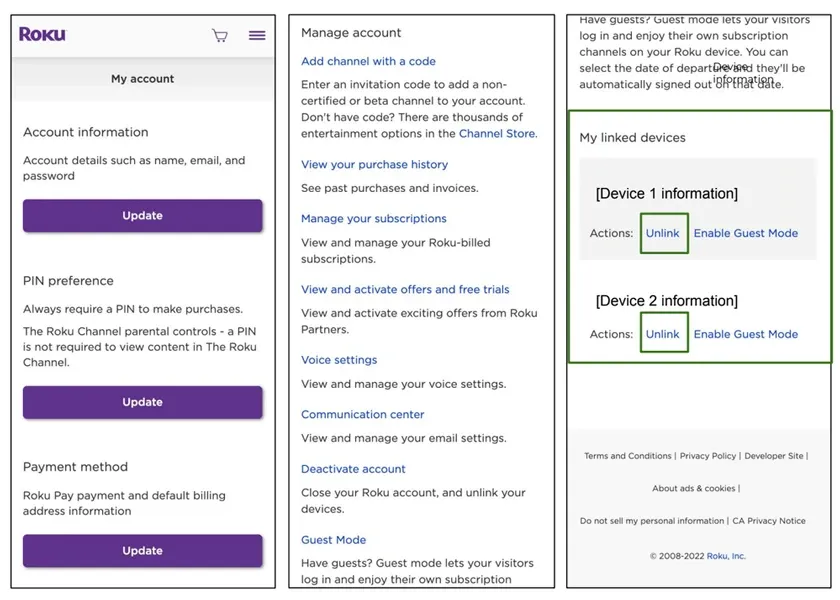
- 휴대전화나 PC에서 원하는 웹 브라우저를 열고 myroku.com 웹사이트로 이동하세요.
- 현재 Roku TV에 연결된 Roku 계정의 자격 증명을 사용하여 로그인하세요.
- 성공적으로 로그인한 후 내 계정 페이지로 이동하세요.
- 아래로 스크롤하여 내 연결된 장치를 찾으세요.
- 빨간색으로 강조 표시된 장치 제거 옵션을 클릭하세요.
- Roku 계정에서 기기를 연결 해제할지 여부를 확인하는 팝업이 나타납니다.
- 보라색 연결 해제 버튼을 클릭하세요.
- Roku TV에서 Roku 계정이 제거됩니다.
- 이제 귀하의 Roku 계정을 사용하여 Roku TV에 로그인할 수 있습니다.
방법 2 – Roku TV 공장 초기화 수행
이 방법은 현재 로그인한 Roku 계정의 비밀번호가 없는 경우에 유용합니다. 자세한 내용은 Roku TV 재설정 가이드를 확인할 수도 있습니다.
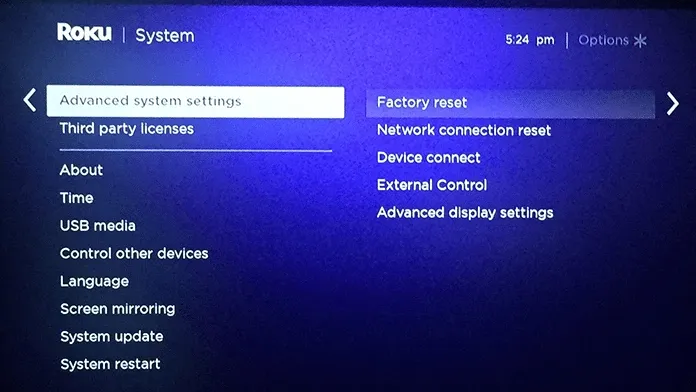
- Roku TV 리모컨을 들고 홈 버튼을 누르세요.
- 메뉴에서 설정을 선택하세요.
- 시스템을 선택한 다음 고급 시스템 설정을 선택하세요.
- 마지막으로, 공장 초기화를 선택하세요.
- 모든 항목 초기화를 선택하세요.
- 메시지가 표시되면 공장 초기화 시작을 선택합니다.
- 재설정 프로세스가 시작되고 몇 분 내에 로그인하여 Roku TV를 처음부터 설정할 수 있습니다.
이것이 Roku TV에서 계정을 전환하는 방법입니다. 여러 Google 계정을 허용하는 Android 스마트 TV에서 계정을 전환하는 것만큼 간단하지는 않지만 이러한 방법을 사용하면 여전히 관리할 수 있습니다.
마무리 생각
결론적으로, Roku OS는 여러 계정 추가를 지원하지 않으므로 Roku TV에서 Roku 계정을 전환하려면 기기를 연결 해제하거나 공장 초기화를 수행하면 됩니다. 궁금한 사항이 있으면 아래에서 자유롭게 질문하세요.
답글 남기기